¿Excel solo muestra la fórmula en lugar del resultado y te está dando dolor de cabeza? ¿Necesitas introducir una fórmula pero la hoja de cálculo solo muestra la fórmula y no el resultado? No te preocupes, este artículo te proporcionará soluciones rápidas y eficaces para solucionar esta frustrante situación.
Razones por las que Excel Solo Muestra la Fórmula
Entonces, ¿por qué Excel solo muestra la fórmula y no el resultado? Hay varias razones comunes para esto, y comprenderlas es el primer paso para encontrar la solución adecuada.
- Formato de Texto: La celda está formateada como Texto. En este caso, Excel tratará la fórmula como una cadena de texto normal en lugar de calcularla.
- Mostrar Fórmulas: El modo «Mostrar Fórmulas» está activado. Este modo se utiliza para mostrar las fórmulas en todas las celdas, lo cual es útil cuando deseas revisar o corregir errores en las fórmulas, pero causa errores de visualización si se activa accidentalmente.
- Error de sintaxis: Tu fórmula puede contener errores de sintaxis, lo que impide que Excel la calcule y muestre el resultado. Por ejemplo, falta un paréntesis, una coma o se utiliza una función que no existe.
Soluciones para el Error «Excel Solo Muestra la Fórmula»
A continuación, se presentan algunas de las formas más sencillas y eficaces de solucionar el error «Excel solo muestra la fórmula»:
- Verifica el formato de la celda: Selecciona la celda que muestra la fórmula, ve a la pestaña «Inicio» y verifica el formato en el grupo «Número». Si el formato es «Texto», cámbialo a «General» o a un formato numérico adecuado.
- Desactiva el modo Mostrar Fórmulas: En la pestaña «Fórmulas», busca el grupo «Auditoría de fórmulas» y haz clic en el botón «Mostrar fórmulas» para desactivar este modo. Con un solo clic, los resultados aparecerán inmediatamente.
- Verifica los errores de sintaxis: Lee atentamente tu fórmula, asegurándote de que no haya errores de sintaxis. Excel suele mostrar un mensaje de error si la fórmula es incorrecta.
- Utiliza atajos de teclado: A veces, simplemente presionando
Ctrl + ~(la tecla~está al lado del número 1) puedes alternar entre el modo de visualización de fórmulas y resultados.
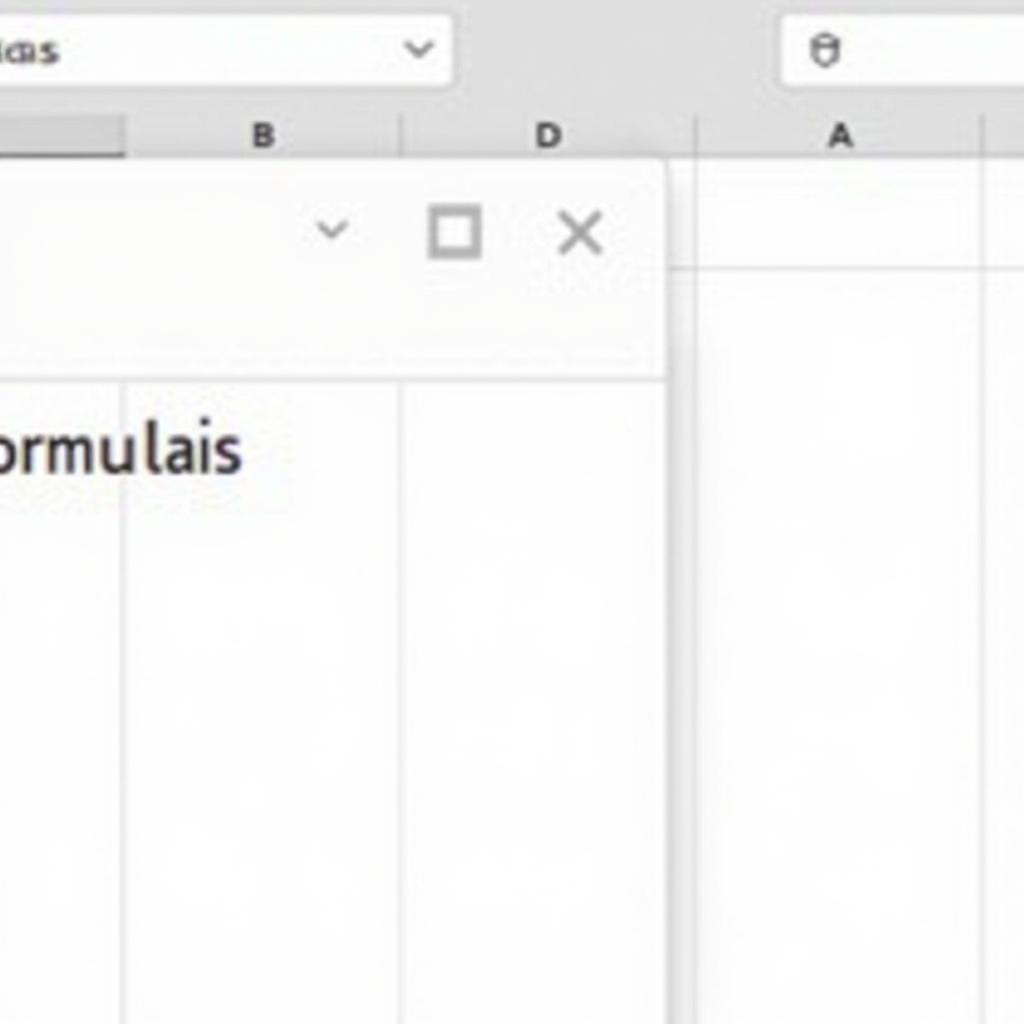 Desactivando el modo Mostrar Fórmulas en Excel
Desactivando el modo Mostrar Fórmulas en Excel
Consejos para Utilizar las Funciones de Excel de Forma Eficaz
Además de solucionar el error «Excel solo muestra la fórmula», dominar algunos consejos para utilizar las funciones de Excel de forma eficaz también te ayudará a trabajar de manera más eficiente:
- Domina la sintaxis: Cada función de Excel tiene su propia sintaxis. Aprende bien la sintaxis antes de usarla.
- Utiliza nombres de celda: En lugar de introducir valores directamente, utiliza nombres de celda para que las fórmulas sean más legibles y fáciles de modificar.
- Combina funciones: Puedes combinar varias funciones de Excel para realizar cálculos complejos.
- Utiliza Autocompletar: La función Autocompletar te ayuda a copiar rápidamente las fórmulas a otras celdas.
dán lênh trên excel trả kết quả ko đungs
¿Cuándo necesitas ayuda de un experto?
A veces, has probado todas las soluciones y aún no puedes solucionar el error «Excel solo muestra la fórmula». En este caso, no dudes en buscar la ayuda de un experto. Ellos pueden ayudarte a identificar la causa raíz del problema y ofrecerte la solución más eficaz.
copy giá trị kết quả của biểu thức excel
Conclusión
El error de Excel que solo muestra la fórmula no es un problema demasiado difícil de resolver. Con un poco de paciencia y aplicando el método correcto, puedes solucionar este error por completo y continuar con tu trabajo sin problemas. Esperamos que este artículo te haya proporcionado información útil.
bỏ kết quả chữ e trong phép tính excel
hàm excel ko trả về kết quả đã cho
Preguntas Frecuentes
- ¿Por qué mi Excel solo muestra la fórmula y no el resultado?
- ¿Cómo desactivo el modo de visualización de fórmulas en Excel?
- ¿Qué formato de celda en Excel permite mostrar los resultados de los cálculos?
- ¿Qué atajo de teclado se utiliza para alternar entre el modo de visualización de fórmulas y resultados en Excel?
- ¿Cómo verifico los errores de sintaxis en una fórmula de Excel?
- ¿Qué debo hacer si he probado todas las soluciones y aún no puedo solucionar el error «Excel solo muestra la fórmula»?
- ¿Qué consejos existen para utilizar las funciones de Excel de forma más eficaz?
Si necesitas ayuda, contacta al Número de Teléfono: 0372999996, Email: [email protected] o visita la dirección: 236 Cầu Giấy, Hà Nội. Contamos con un equipo de atención al cliente 24/7.
